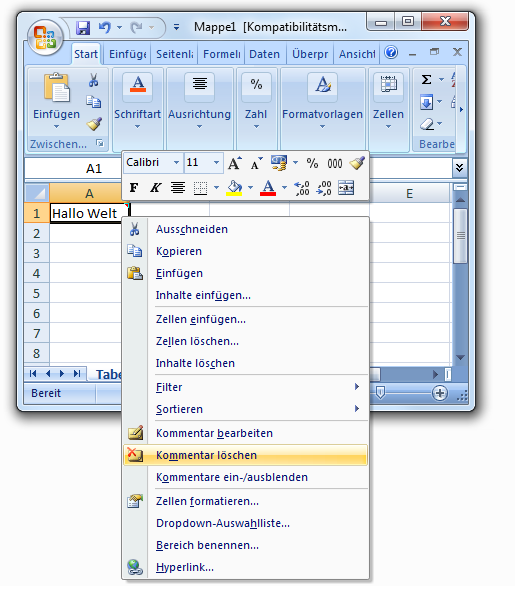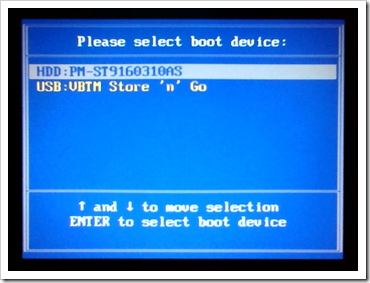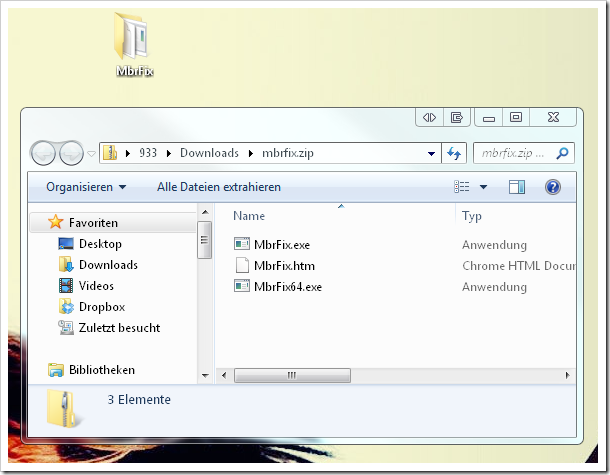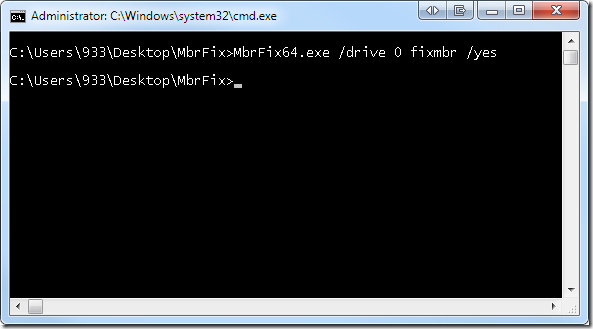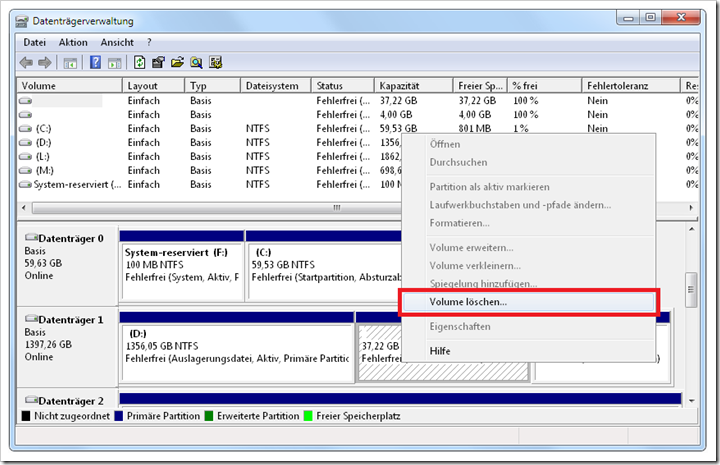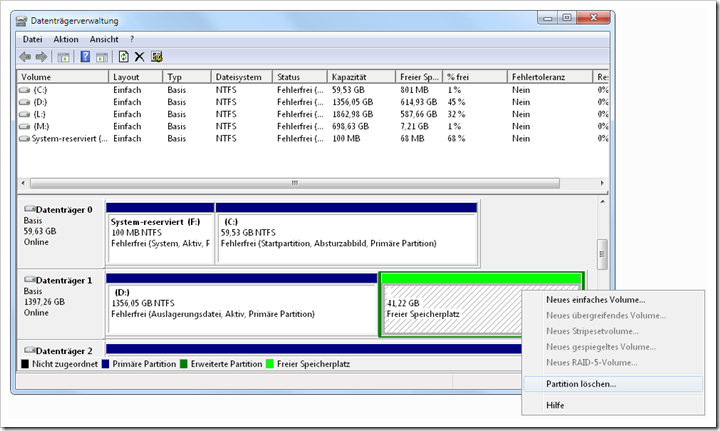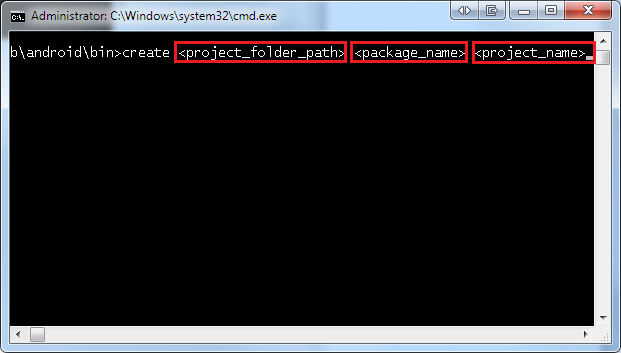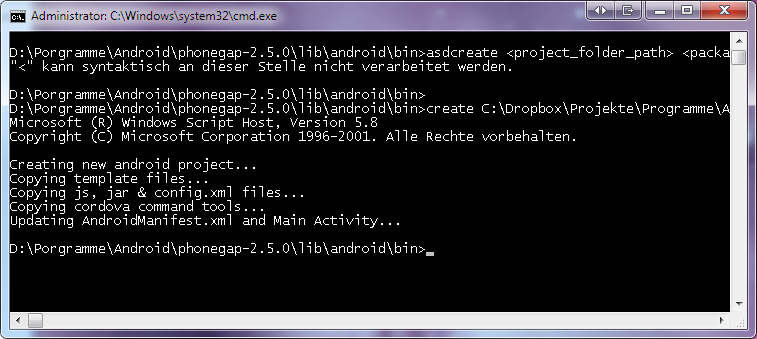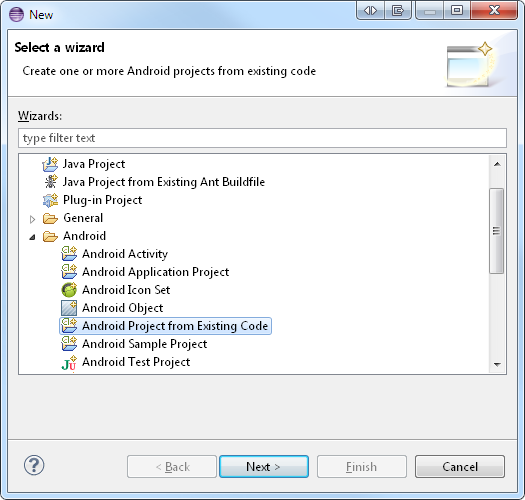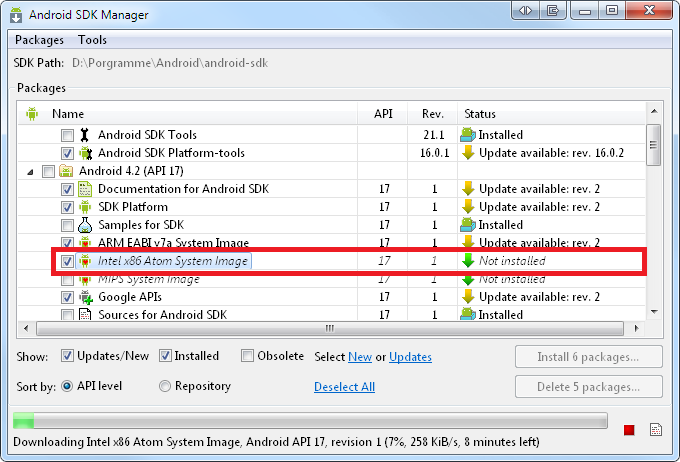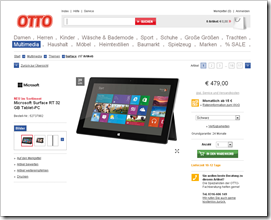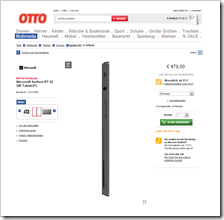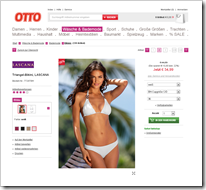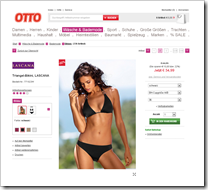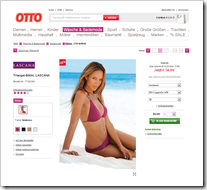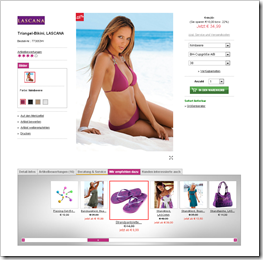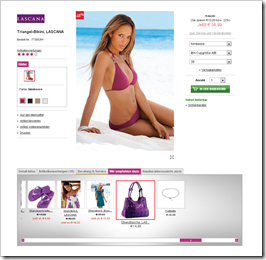Posted: August 7th, 2013 | Filed under: Software | Tags: Excel, Kommentar entfernen | No Comments »
Aus Versehen mit Hilfe von SHIFT + F2 ein Kommentar eingefügt?
Mit einem Rechtsklick auf die jeweilige Zelle kann das Kommentar über den Auswahlpunkt “Kommentar löschen” erfolgreich entfernt werden.
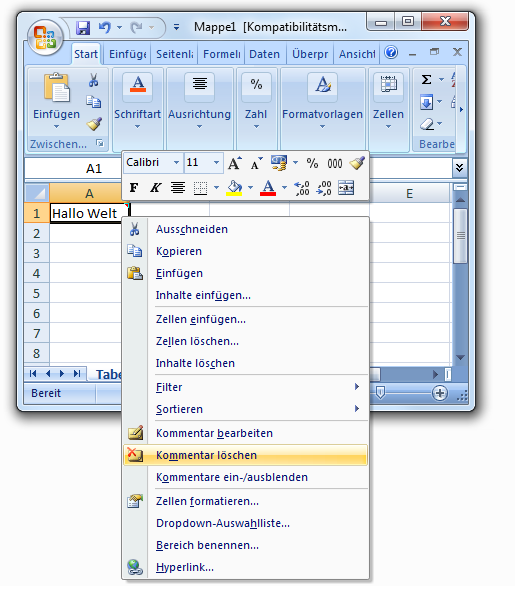
Posted: August 7th, 2013 | Filed under: Betriebsysteme | Tags: Asus, boot, Bootmenü, device, F12 | No Comments »
Während dem hochfahren die ESC-Taste drücken, um eine Auswahl der entsprechenden Datenträger zu erhalten. Somit spart ihr euch das lästige “Umstellen” der Boot-Reihenfolge im BIOS.
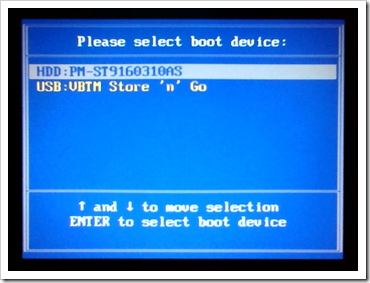
Posted: August 6th, 2013 | Filed under: Betriebsysteme, Tutorials | Tags: entfernen, GRUB entfernen, Linux, Linux von Windows aus entfernen, MbrFix, von Windows aus | 10 Comments »
1) MbrFix herunterladen
Unter http://www.sysint.no/products/Download/tabid/536/language/en-US/Default.aspx
2) Entpacken
MbrFix In einen entsprechenden Ordner entpacken, zum Beispiel auf dem Desktop.
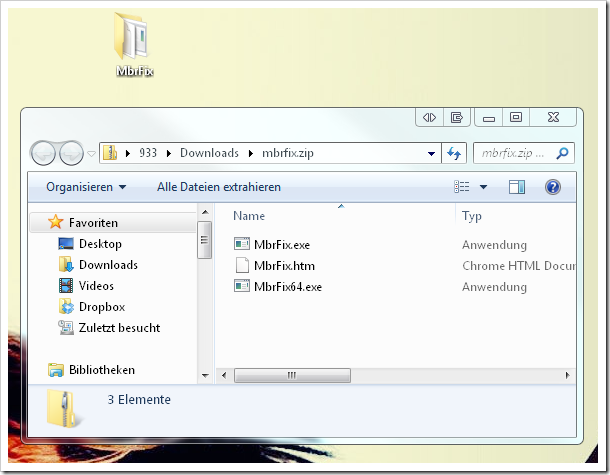
3) Windows-Konsole öffnen
Windows-Konsole öffnen (via Start->Ausführen und cmd eingeben)
4) MbrFix ausführen
Mit Hilfe folgendem Befehl kann der GRUB-Bootloader erfolgreich überschrieben werden, je nach dem ob ein Windows-64 oder Windows-32-Bit-System verwendet wird MbrFix.exe oder MbrFix64.exe verwenden:
MbrFix64.exe /drive 0 fixmbr /yes
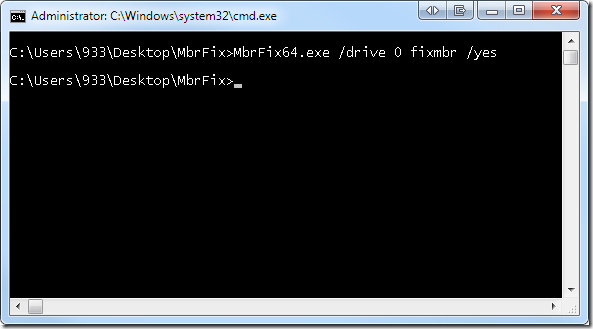
5) Neustarten
Nun sollte bei einem Neustart kein nerviger GRUB-Bootloader mehr erscheinen.
6) Linux Partitionen formatieren
Jetzt müssen lediglich noch die nutzlosen Linux-Partitionen verschwinden. Dies kann über die Datenträgerverwaltung erledigt werden, welche ihr wie folgt öffnen könnt:
Start –> Ausführen –> Diskmgmt.msc
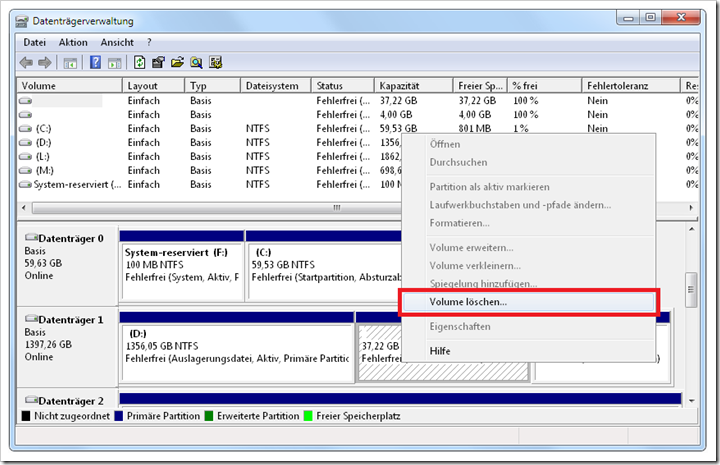
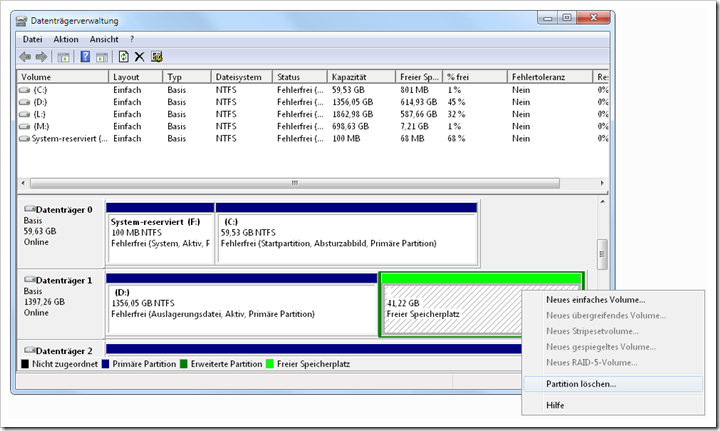
Nachdem die Partition erfolgreich gelöscht wurde kann der frei gewordene Speicherplatz wieder dem Datenträger zugewiesen werden (via Rechtsklick auf jeweiligen Datenträger –> Volume erweitern…).
Der Rechner ist nun wieder frei von Linux, GRUB und Co…

Posted: Juli 20th, 2013 | Filed under: Internet, Tutorials | Tags: html5, mobile app, phonegap, projekt erstellen, projekt testen, Tutorial | No Comments »
Da die Installationsanweisung von PhoneGap zum Teil sehr ungenau ist, hier die einzelnen Schritte zum erfolgreichen Einrichten der Entwicklungsumgebung und dem ersten Projekt.
Installationen
- JDK 7 (64-Bit) installieren (Achtung JRE reicht nicht!) http://www.oracle.com/technetwork/java/javase/downloads/jdk7-downloads-1880260.html
- Android SDK installieren (64-Bit) http://developer.android.com/sdk/index.html
- “tools”-Ordner des Android SDK zur Umgebungsvariable “PATH” hinzufügen
- Eclipse Classic installieren (64-Bit) http://www.eclipse.org/downloads/
- Eclipse ADT-Plugin installieren http://developer.android.com/sdk/installing/installing-adt.html
- PhoneGap herunterladen und in ein Verzeichnis entpacken http://phonegap.com/download/
- Ant (http://ant.apache.org ) herunterladen und entpacken
- Ant “bin”-Verzeichnis zur Umgebungsvariable “PATH” hinzufügen
- JAVA_HOME Umgebungsvariable auf Pfad des JDK setzen
Projekt erstellen
Navigiere dich über die Konsole in das PhoneGap-Verzeichnis (hier “cd D:\Programme\Android\phonegap-2.5.0\lib\android\bin”), und generiere dir mit Hilfe der “create.bat” ein Projekt.
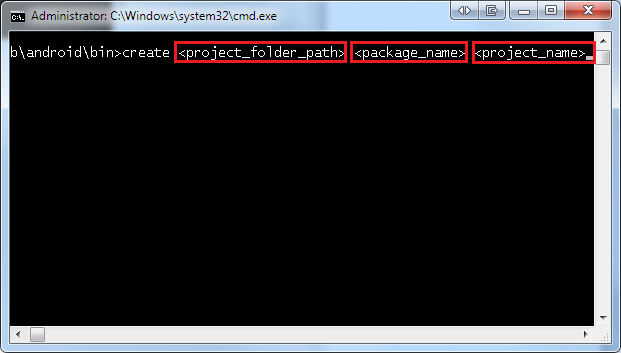

Im Anschluss darauf wird das Projekt automatisiert, unter dem angegeben Pfad, erzeugt.
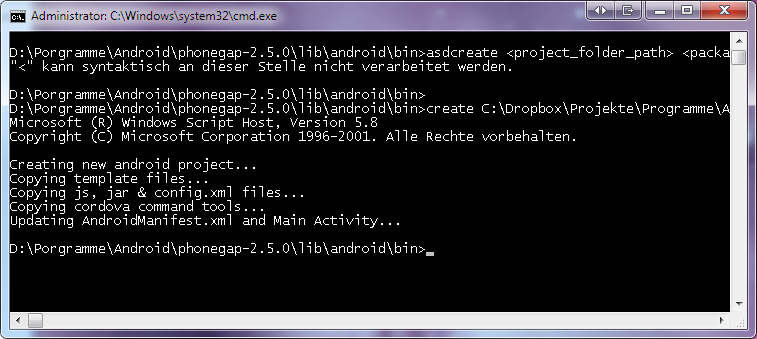
Projekt importieren
Nun könnt ihr das so eben erstellte Projekt in Eclipse importieren.
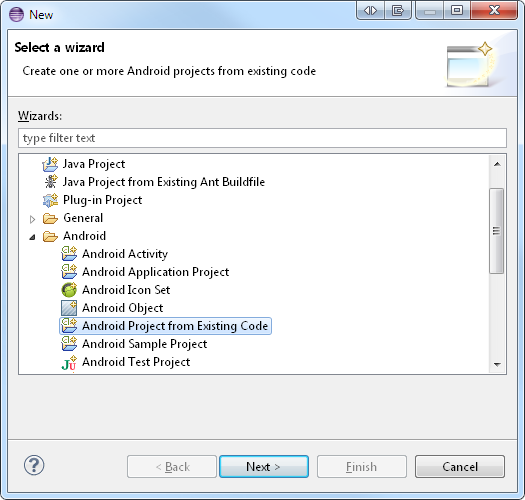
PhoneGap App – Testen
Standardmäßig befindet sich bereits eine Test-HTML-Applikation im “assets/www”-Verzeichnis. Um die Applikation schließlich auf einem Android-Gerät oder auf dem Android-SDK mitgelieferten Emulator zu testen, so kann die Applikation per Rechtsklick auf den Projekt-Ordner mit dem Dialog-Befehl “Run as >Android Application” gestartet werden. Im Anschluss darauf öffnet sich ein Modal-Fenster, in welchem man ein bereits angeschlossenes Android-Geräte, falls bei diesem bereits das USB-Debugging aktiviert ist, oder ein Virtuelles Gerät, welches man über einen Manager erstellt, auswählen kann.

Testen im Emulator
Da der mitgelieferte Emulator sehr langsam ist, bietet es sich an ein echtes x86 Image zu installieren. Dies könnt ihr wie folgt realisieren (funktioniert nur bei Intel Prozessoren). Im Android SDK Manager einen Haken bei “Intel x86 Atom System Image” machen.
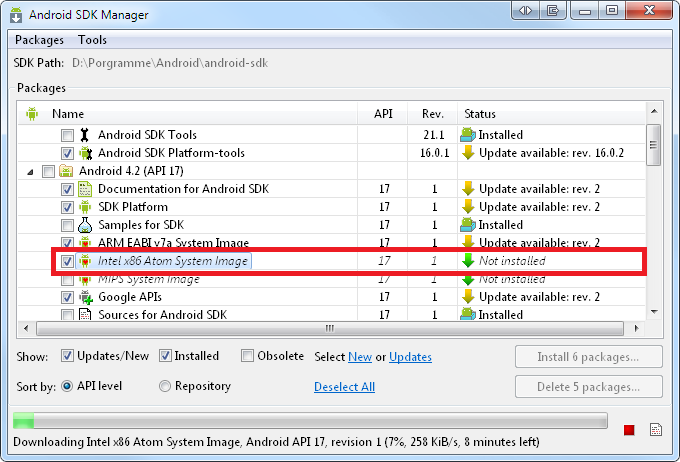
Hier eine genau Anleitung wie ihr das Image dann verwendet: http://software.intel.com/en-us/articles/installing-the-intel-atom-tm-android-x86-emulator-image-add-on-from-the-android-sdk-manager
Posted: Juli 11th, 2013 | Filed under: Internet | Tags: Katalogbestellung, Online, Otto, otto.at, Shopping, Versand, Vorteile | No Comments »
Früher war das Bestellen von Waren per Katalog und Telefon oder Post üblich. Im Zeitalter des Internets bietet uns dieser moderne Kommunikationskanal die Möglichkeit noch schneller und einfacher Produkte zu bestellen, sofern der entsprechende Verbraucher mit dem Computer vertraut ist. Am Beispiel von Ottoversand.at möchte ich euch einige Vorteile gegenüber der altmodischen Katalogbestellung, wie ihr sie von Mutti vielleicht kennt, darlegen.
Da Internetdienste in ihrer Speichergröße heutzutage so ziemlich keinen Einschränkungen mehr unterliegen, kann die Webseite des entsprechenden Versandhauses, nahezu unendlich viele Informationen aufnehmen und präsentieren. Im Gegensatz zum Katalog können Artikel aus mehr als nur einem Blickwinkel betrachtet werden. Das Produkt wird in jeder erdenkbaren Position und Lage abgelichtet. Somit hat der potentielle Käufer noch mehr Möglichkeiten sich vor dem Kauf bei Otto zu versichern, ob er den Artikel wirklich kaufen will oder nicht.
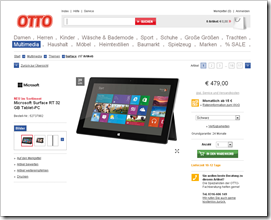
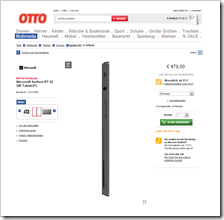
Vor allem bei Kleidung gibt es häufig mehrere Farbausprägungen oder Varianten. In Katalogen findet man häufig nur ein Bild eines Kleidungsstückes, im Online Shop jedoch, gibt es für jede gewünschte Farbwahl eine passende Ablichtung mit Model.
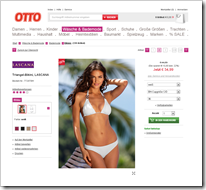
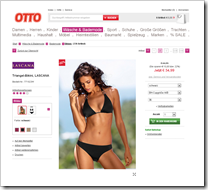
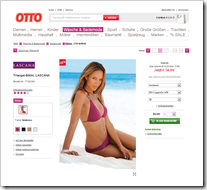
Der österreichische Ottoversand geht mit der Zeit und bieten im Shopping-Portal benutzerbasierte Artikelbewertungen an. Somit hat jeder die Möglichkeit eine positive oder negative Rezession über einen gekauften oder ausprobierten Artikel zu schreiben. Was wohl Frauen noch mehr als Männern gefällt, sind Kaufempfehlungen die seitens Otto zu jedem Produkt angeboten werden. Somit findet man schnell modisch passende Accessoires oder wie hier im Beispiel die passenden Flip-Flops zum Bikini für den nächsten Standurlaub.
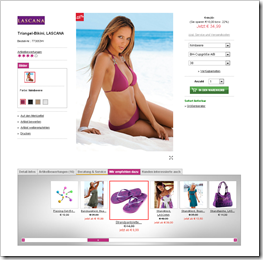
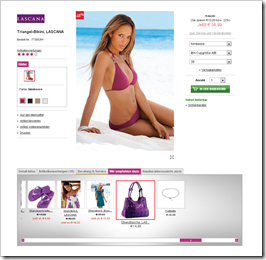
Auch wenn ein Einkauf somit schnell im Kaufrausch enden kann, überwiegen die Vorteile vom Online-Shopping gegenüber der traditionellen Katalogbestellung.
 Ein Karlsruher Bloggt!
Ein Karlsruher Bloggt!